Cet article a été rédigé avec la collaboration de nos éditeurs(trices) et chercheurs(euses) qualifiés(es) pour garantir l'exactitude et l'exhaustivité du contenu.
L'équipe de gestion du contenu de wikiHow examine soigneusement le travail de l'équipe éditoriale afin de s'assurer que chaque article est en conformité avec nos standards de haute qualité.
Cet article a été consulté 45 240 fois.
L"application Instagram, qui est mondialement connu et utilisé, permet à ces utilisateurs de changer à leur guise leur nom d'utilisateur. Cette fonctionnalité n'est pas très courante et rarement accessible pour les utilisateurs des autres applications majeures des réseaux sociaux sur internet. Du coup, selon votre envie ou votre humeur, modifiez donc votre nom d'utilisateur très simplement sur Instagram.
Étapes
Méthode 1
Méthode 1 sur 2:Modifier dans l'application sur un smartphone
-
1Accédez à l'application Instagram. Sur votre téléphone, recherchez l'application Instagram. Ensuite, pressez avec votre doigt sur l'icône de l'application pour ouvrir Instagram.
-
2Allez sur votre profil. Sélectionnez, sur la page principale, en bas à droite la petite icône qui représente un personnage. Une nouvelle page s'ouvre sur votre profil d'Instagram.
-
3Cliquez sur Modifier votre profil. Sur la page de votre profil, vous pouvez voir en haut à droite sous les compteurs un bouton intitulé Modifier votre profil, appuyez dessus.
-
4Sélectionnez le champ. Dans la nouvelle page, cliquez dans le champ du nom d'utilisateur qui contient le pseudonyme que vous utilisez actuellement, puis sélectionnez le nom actuel.
-
5Inscrivez le nouveau nom. Écrivez le pseudonyme que vous voulez employer. Notez qu'il n'est pas instantanément sauvegardé.
-
6Pressez sur V. En haut à droite, appuyez sur le bouton V pour valider le changement de pseudonyme.
- Notez que si le nom d'utilisateur que vous choisissez est déjà utilisé par une autre personne sur Instagram, un message s'affichera sur votre écran pour vous informer que vous ne pouvez pas l'utiliser.
- Si vous avez défini un pseudonyme qui n'est pas déjà employé par une autre personne, vous ne verrez aucun message s'afficher. Il ne vous restera plus qu'à valider votre choix.
Publicité
Méthode 2
Méthode 2 sur 2:Remplacer sur le site internet
-
1Accédez au site Instagram. Dans votre navigateur internet, allez ouvrir la page internet d'Instagram.
-
2Inscrivez vos identifiants. Sur la page d'accueil, cliquez sur Connectez-vous en bas de la page. Dans les champs dédiés sur la nouvelle page, écrivez votre nom d'utilisateur et votre mot de passe.
-
3Ouvrez votre page Instagram. Une fois que vous avez bien inscrit vos identifiants, cliquez sur le bouton Se connecter.
-
4Allez sur votre profil. Sélectionnez la petite icône en forme de bonhomme en haut à droite de votre page principale. Cette opération va vous permettre d'accéder à votre profil sur Instagram.
-
5Appuyez sur le bouton Modifier le profil. Sur la page de votre profil, vous trouverez un bouton intitulé Modifier le profil. Il se trouve en haut de la page, juste à droite de votre pseudonyme.
-
6Sélectionnez le champ. Dans la nouvelle page qui s'est ouverte, cliquez dans le champ de Nom d'utilisateur.
-
7Écrivez un nouveau pseudonyme. Après avoir sélectionné votre nom d'utilisateur actuel, inscrivez le nouveau. Notez qu'il ne va pas être sauvegardé aussitôt [1] .
-
8Pressez le bouton Envoyer. Dès que vous avez trouvé un nouveau pseudonyme qui vous convient, allez plus bas sur la page et cliquez sur Envoyer.
- Dès que vous avez cliqué sur le bouton Envoyer, si vous avez un message Ce nom d'utilisateur est déjà utilisé par quelqu'un d'autre, cela signifie qu'il faut que vous choisissiez un autre pseudonyme.
- Une fois que le nom d'utilisateur choisi est accepté après avoir cliqué sur Envoyer, vous verrez le message Profil enregistré s'afficher.
Publicité
Conseils
- Notez que sur la page Modifier le profil, il vous est aussi possible de changer l'adresse email, le site web et la bio et quelques autres informations. Vous pouvez le faire sans avoir à changer nécessairement votre nom d'utilisateur.
Avertissements
- Sachez qu'après avoir changé de nom d'utilisateur, ce dernier entrainera la suppression de l'ancien pseudonyme sur toutes les images où il était mentionné.
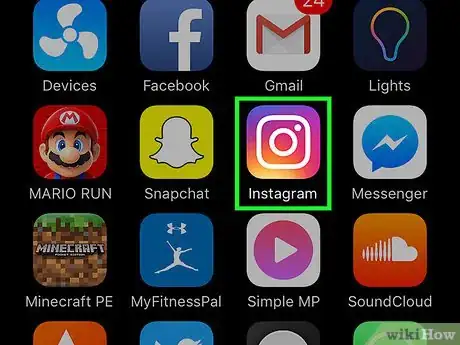
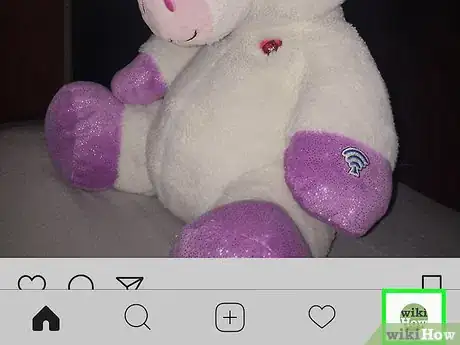
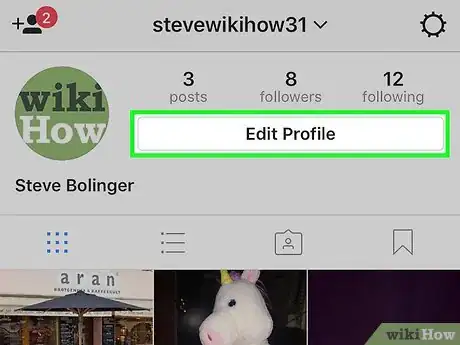
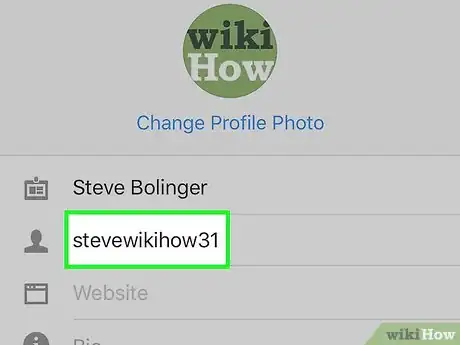
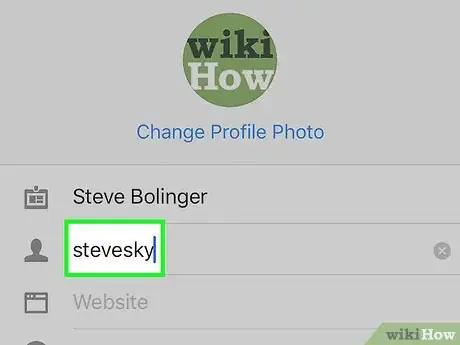
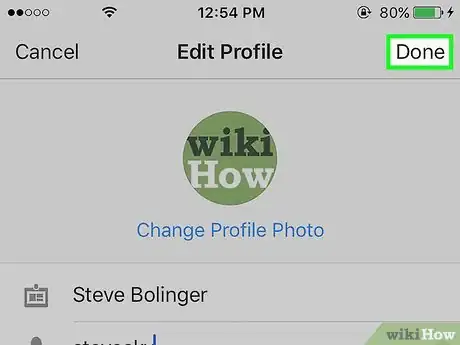
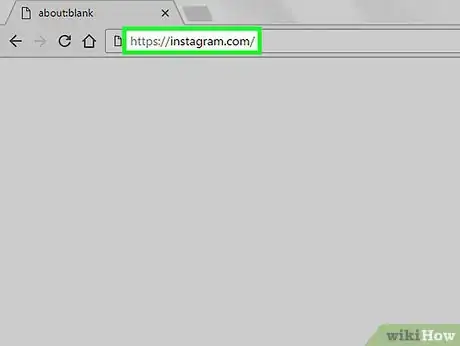
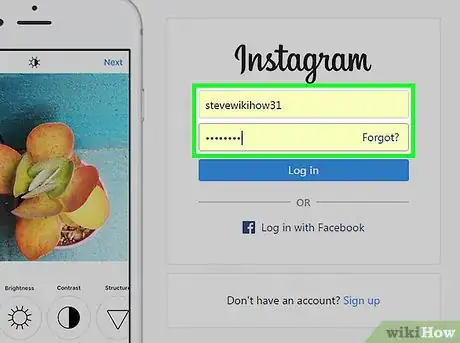
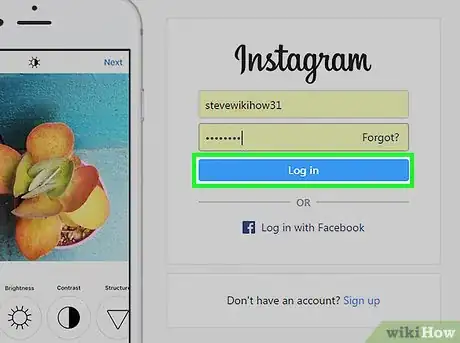
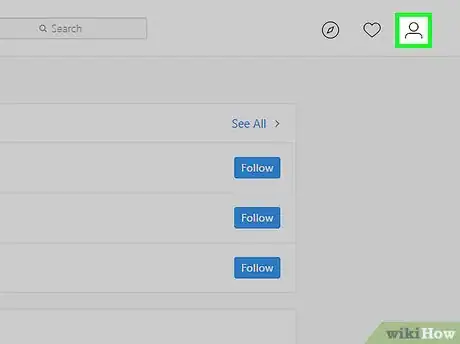
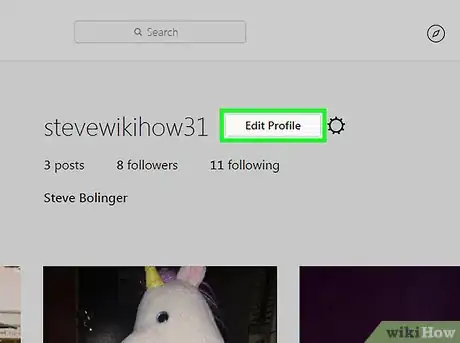
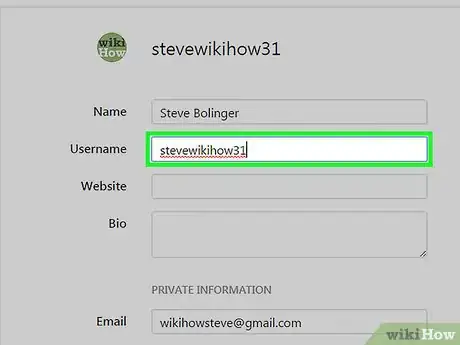
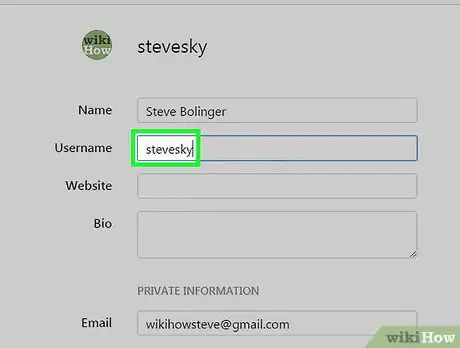
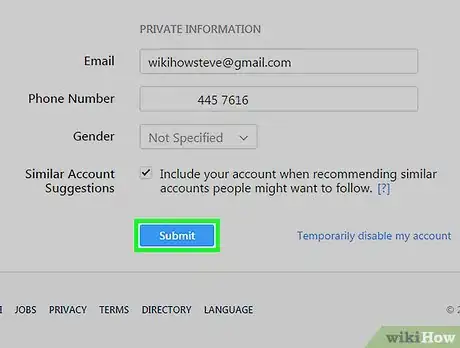



















L'équipe de gestion du contenu de wikiHow examine soigneusement le travail de l'équipe éditoriale afin de s'assurer que chaque article est en conformité avec nos standards de haute qualité. Cet article a été consulté 45 240 fois.